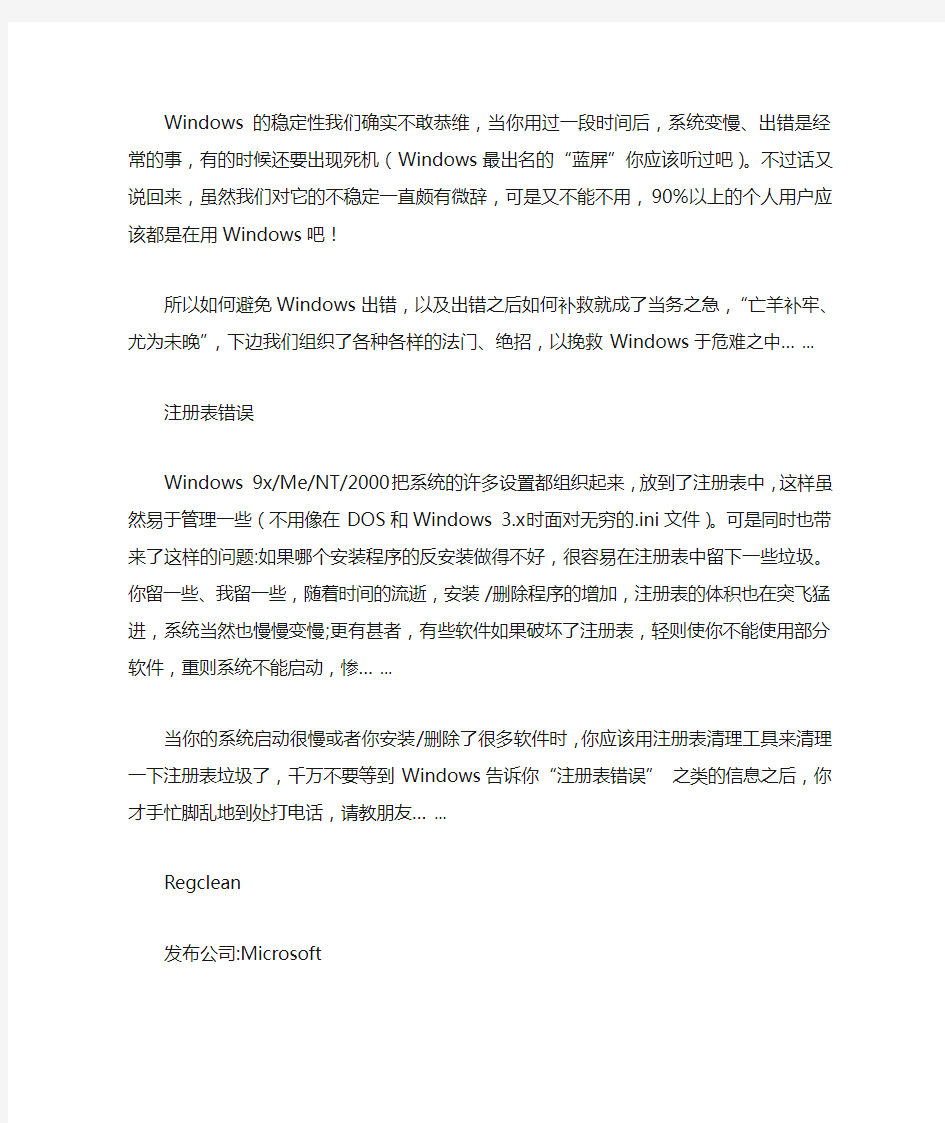

Windows的稳定性我们确实不敢恭维,当你用过一段时间后,系统变慢、出错是经常的事,有的时候还要出现死机(Windows最出名的“蓝屏”你应该听过吧)。不过话又说回来,虽然我们对它的不稳定一直颇有微辞,可是又不能不用,90%以上的个人用户应该都是在用Windows吧!
所以如何避免Windows出错,以及出错之后如何补救就成了当务之急,“亡羊补牢、尤为未晚”,下边我们组织了各种各样的法门、绝招,以挽救Windows于危难之中……
注册表错误
Windows 9x/Me/NT/2000把系统的许多设置都组织起来,放到了注册表中,这样虽然易于管理一些(不用像在DOS和Windows 3.x 时面对无穷的.ini文件)。可是同时也带来了这样的问题:如果哪个安装程序的反安装做得不好,很容易在注册表中留下一些垃圾。你留一些、我留一些,随着时间的流逝,安装/删除程序的增加,注册表的体积也在突飞猛进,系统当然也慢慢变慢;更有甚者,有些软件如果破坏了注册表,轻则使你不能使用
部分软件,重则系统不能启动,惨……
当你的系统启动很慢或者你安装/删除了很多软件时,你应该用注册表清理工具来清理一下注册表垃圾了,千万不要等到Windows 告诉你“注册表错误”之类的信息之后,你才手忙脚乱地到处打电话,请教朋友……Regclean
发布公司:Microsoft
最新版本:4.1a
下载网址:https://www.doczj.com/doc/604256824.html,/support/kb/art icles/Q147/7/69.asp
要说注册表清理工具,当然不能不提到微软自己出的RegClean。自家出的东西,当然兼容性、稳定性都会有不错的表现,而且还是免费的,不过功能稍嫌单薄,只能清理注册表中多余的注册表项,不能修复错误。
案例:你用的是Win9x,某一天你发现了再也不能进入Windows,总是显示一些注册表错误之类的信息然后就死机或者重新启动,怎么办呢?
解决方案:首先想到的第一招应该是——使
用Windows注册表备份修复,方法嘛?很简单:
启动到DOS下,执行Scanreg /restore,在弹出的“Microsoft Registry Checker”窗口中,你可以看到五个文件,文件名分别为rb000.cab、rb002.cab……rb004.cab,找一个时间离现在最近的,选择“Restore”,系统应该可以正常启动了。如果还是不行,可以重新运行Scanreg,选择一个时间稍微再早一点的,再试……
注意:现在市面上有很多注册表方面的书,通过修改注册表来提升系统性能和个性化设置更是大家都很熟悉的事情,可是要记得一点——备份,强烈建议你在每次修改注册表的时候都将你的注册表备份一次!
动态链接库出错
我们大家都知道,DLL是Windows中很重要的一种文件,不过微软开始采用这种动态链接库的时候却没有想到动态链接库也会有同名的时候,这些同名的文件可能是因为版本不同而内容不一样、也可能是完全不相干的两个(只不过名字相同),当同名的这
些文件被覆盖之后,引起的后果就是灾难性——或者应用程序无法运行、或者程序老是出错,严重的系统根本无法启动。
说到这里我们不能不提到VxD错误,VxD 是虚拟设备,如果这些文件被替换的话,会导致和上边同样的灾难性后果。
案例一:我每次启动计算机的时候,总是会出现如下的出错提示,但是按下回车键进入系统过后一切都可以使用,并且系统没有什么异常,这是什么原因?
解决方案:看你的情形,应该不是因为缺少VxD文件所致,这种情况一般是因为不良的安装程序引起的,当你用它的反安装程序时,相应的文件虽然被删除了,但是却在注册表中留下了些残骸。
运行注册表编辑器Regedit.exe打开注册表,按下“Ctrl+F”查找相应的文件名,找到以后将该注册表项删除,重新启动,问题应该解决了^_^。
注意:其实上述情况的发生,还有更可能的一种原因——那就是你采用很强暴的方式删除应用程序(直接将应用程序安装目录删
除)时也可能产生这种问题,强烈建议你采用应用程序自带的“反安装程序”来完成应用程序的反安装。
案例二:在一次狂删软件中我卸载了某个软件,提示说还有c:\windows\system\WSock32.dll没删掉。重新启动后与上网有关的所有程序(IE、OE、Netants等)都无法运行,提示说:“系统出错,无法启动文件WSock32.dll。请检查文件,确定出问题的原因。”不知WSock32.dll是windows的什么重要文件,我该怎么解决?解决方案:这种问题是典型的Dll文件被覆盖所产生的,从IE、OE等出错,说明是系统文件遭到破坏引起的,同时你也知道了遭破坏的文件WSock32.dll,不妨从Windows安装盘释放一个WSock32.dll到提示目录即可(c:\windows\system\下),但是为了保险起见,最好先将原来的WSock32.dll备份。
注意:要覆盖文件,请一定注意Dll文件或者VxD文件的版本号要和你的Windows匹配,如果你不知道怎么才是匹配,请将你的Windows安装盘放入光驱,然后运行sfc.exe
让Windows自动检测被破坏的系统文件吧!在Windows光盘上单击右键,选择“查找”,在弹出的“查找”窗口中,填写“包含文字”栏为需要查找的文件名(这里是WSock32.dll),按下“开始查找”,等光盘灯不亮的时候,可以看到在右边的查找到文件窗口中有一个Precopy2.cab(不同的Windows版本文件名也是不同的)。用Winzip将其中的WSock32.dll解压缩到需要的目录,至此大功告成(如果你没有Winzip,也可以使用Windows自带的Extract来释放文件,具体用法这里就不再赘述)。
注意:Dll和VxD文件很容易出现被覆盖的现象,所以当安装应用程序的时候提示“xxxx 文件将被覆盖,是保留老版本文件还是替换”,你一定要谨慎行事,最好不要替换,这样可以保证已经安装的软件和系统的正常运行。
程序失去反应
身在Windows下,某个应用程序失去反应可能是最常见的事情。如果不是在系统启动的时候某个程序失去了反应,你应该首先等待
一下,一般会解决大部分问题(这主要是该应用程序正在忙于处理,来不及向系统发去的信号反应,等一段时间就是等应用程序处理完毕,你也不要太性急了……);还是不行的话,建议你启动一下计算机——Windows 过一段时间要重新启动早已经是解决Windows问题屡试不爽的妙诀了……
不过,要是你在安装某个应用程序、新加设备,而且重新启动之后却发现应用程序失去发应,只怕事情就不是那么简单的了。
案例:最近,我的电脑遇到了问题,每次一开机,刚刚出现桌面背景,连屏幕下的任务栏还没有就会出现一个对话框,左上角有“mprexe”字样,内容为“该程序执行了非法操作,即将关闭,请予供应商联系”有时点关闭后照样能正常启动,有时就停止不动只能重新启动。即使覆盖重装了Win98也不管用。
解决方案:MPR出错一般是因为用户口令文件出错、服务冲突和正在用户配置文件、硬件冲突、硬件驱动程序出错等等。
1.用户口令文件出错
我们可以通过重建用户口令文件来纠正错误。按下“Win+F”打开查找窗口,在“文件名”栏中输入“*.pwl”,按下“开始查找”,在查找到的文件窗口中,将所有文件更名或者删除。重新启动Windows,在出现登录窗口时,重新输入用户名和口令就可以了……
2.服务/应用程序冲突
要解决服务和应用程序冲突,你需要以“安全模式”启动计算机。然后将刚才安装的应用程序反安装或者服务禁用,看看是否可以解决问题。
3.用户配置文件问题
这可以通过禁止用户配置文件来解决此类错误。
在“网上邻居”上单击“右键”,选择“属性”,在“访问控制”中选择“共享级访问控制”,确定退出后重新启动。
4.硬件冲突
你可以在设备管理器中通过将有问题的硬件禁用来找到硬件冲突。
打开“控制面板”/“系统”/“设备管理器”,在有黄色惊叹号(或问号)的设备上双击,
选择“该设备在当前配置文件中禁用”,重复上述步骤可以找到真正有冲突的硬件,请更换它。
5.设备驱动程序损坏
请重新安装该设备的驱动程序。
注:MPrexe失去反应可能是我们最常遇到的程序失去反应案例,这种案例的情形十分复杂,上述并不能完全包括,如果你的英文够好,请参阅微软的MPrexe问题详尽介绍:http://support.microsoft. com/support/kb/articles/Q178/0/84.asp。Windows NT/2000一般错误
Windows NT/2000是Windows系列的服务器家族重要成员,稳定性比Win9x有了很大的改进,不过他也并不是不会出错,好在是WinNT/2000的出错信息有详细的记录,我们可以通过“事件查看器”来找到出问题的原因进而找出解决方案。
我们这里说的一般错误,是指的Windows NT/2000还可以运行,不过会弹出出错信息,那种导致直接当机的问题请参看“Windows NT/2000 STOP错误”。
案例:我启动Win2000的时候,弹出一个错误窗口“At least one service or driver failed during system startup. Use Event Viewer to examine the event log for details”,请问这种问题该如何解决?
解决方案:很简单,Windows不是提醒你用“Event Viewer(事件查看器)”来了解一下详情吗?
打开“事件查看器”,在下图的窗口中,我们可以看到一个前面标有“×”的错误信息,双击查看该出错信息的详细出错信息。
在弹出的出错信息描述中,我们可以看到是这样描述的“The messenger service terminated with service-specific error 2270.”,记下出错信息2270,现在打开一个命令行窗口,输入“net helpmsg 2270”,现在你应该看到出错信息了。
“The computer name could not be added as a message alias. The name may already exist on the network. ”
这说明现在这台电脑的Message Alias(消息别名)已经在网络上注册了(你将收不到用
net send MessageAlias Message发过来的短信息了),请另外给本台电脑命名就可以了。Windows NT/2000 STOP错误
Stop错误是Windows NT/2000系列特有的一种错误,和Windows NT/2000普通错误不同的是——出现了该种错误以后,如果电脑继续执行下去,可能会破坏数据,因此Windows NT/2000会显示一条STOP:0x0000000A之类的错误,然后蓝屏,停机……
案例:我用的是Win2000,可是有一天启动的时候却突然出现了如下图的“STOP:0x0000007B”的蓝屏,然后计算机就停止了反应,请问我该怎么解决这种问题?解决方案:碰到这种问题,一般可以按照以下方式解决。
1.首先使用新版杀毒软件检查计算机上是否有病毒。
2.如果Windows NT/2000仍然可以启动,请检查“事件查看器”中的信息,以确定导致故障的设备或驱动程序。具体解决步骤请参考上边“Windows NT/2000一般错误”。
3.如果不能启动计算机,试着用“安全模式”或“最后一次正确的配置”启动计算机,然后删除或禁用新安装的附加程序或驱动程序。如果用“安全模式”启动不了计算机,可以考虑使用修复控制台,修复控制台可以在Console模式下禁用一些服务、重新命名设备驱动程序、检修引导扇区或主引导记录(详细步骤请参考相应资料,这个需要比较专业的知识,这里不便详述)。
4.拆下新安装的硬件设备(RAM、适配卡、硬盘、调制解调器等等),看看是否可以正常启动(如果你新安装了硬盘导致盘符错位,可是会引起上述问题的)。
5.确保已经更新了硬件设备的驱动程序,以及系统有最新的BIOS。
6.运行由计算机制造商提供的系统诊断工具,尤其是内存检查。
7.检查Microsoft兼容硬件列表(HCL),确保所有的硬件和驱动程序都与Windows 2000兼容。Hcl.txt在Windows 2000 CD-ROM的\Support文件夹中,你也可以到微软的网站查看http://www.
https://www.doczj.com/doc/604256824.html,/hcl/default.asp。
8.在BIOS中禁用内存缓存。
9.重新启动计算机,在启动菜单处,按F8进入“高级启动选项”,选择“最后一次正确的配置”。(注:使用“最后一次正确的配置”的方式启动计算机后,计算机的所有设置被重置为最后一次正确启动时的配置。)
10.如果能够访问Web,请进入https://www.doczj.com/doc/604256824.html,/,单击“Support”/“Search https://www.doczj.com/doc/604256824.html,”,在“Search for:”处,输入“stop”和相应的号码(如出现STOP消息“stop:0x0000007B”,可在此输入“stop:0x0000007B”),按Enter 键,(上接70页)
就可以找出所出现的STOP问题的解决方法。
注:其实上边的Windows NT/2000一般问题的解决也可以在微软的站点上查找到详尽的帮助信息,出问题的时候你直接的想法应该是去看看微软的技术支持站点——看看他是怎么说的(上边的STOP:0x0000007B 错误经查,原来是服务器上新添加了硬盘,
但是没有注意到磁盘的主从顺序导致的)。Windows的出错信息是难以穷尽的,我上边所列的Windows错误可能也只是管中窥豹,不过我们的用意也不在于要将所有的出错信息列举出来,只是想通过这样的介绍给你一种解决问题的思路,使你在Windows出错的时候不至于手忙脚乱……
制品缺陷及产生的原因克服方法 ■真空泡 原因:厚壁部的料流快速冻结,收缩受到阻止,充模不足因而产生内部真空泡。模具温度不合适。料筒温度不合适。注塑压力和保压不足。 处理方法避免设计不均匀壁厚结构。修正浇口位置使流料垂直注入厚壁部。提高模具温度。降低料筒温度。增加注塑压力和保压压力。 ■因水分的存在而产生气泡 原因:粒料的干燥程度不够而引起树脂水解。 处理方法:充分进行预干燥注意料斗的保温管理 ■熔合痕 原因:模料筒温度不合适。注塑压力不合适。模具温度不作乱。模槽内未设排气孔。 处理方法:提高料筒温度。增大注塑压力。提高模具温度。设置排气孔。 ■凹痕 原因:因冷却速度较慢的厚壁内表的收缩而产生凹痕(壁厚设计不合理)。注塑压力不够。注塑量不够。模具温度过高或注塑后的冷却不够。保压不足。浇口尺寸不合理。避免壁厚的不均匀。
处理方法:提高注塑压力。增大注塑量。如模具温度合理则需加长冷却时间。处长保压时间。放大浇口尺寸,特别是其厚度。 ■糊斑(全部或部分变色) 原因:料筒温度设定不合理。料筒内发生局部存料现象。树脂侵入料筒和注口的结合缝内(长期存料)。装有倒流阀或倒流环。因干燥不够而引起的水解。注塑机容量过大。 处理方法:降低料筒温度。避免死角结构。设法消除结合部的缝隙。避免使用倒流阀和倒流环。按规定条件进行预干燥。选择适当容量的注塑机。 ■银纹 原因:料筒温度不合适。流料的停留时间过长。注塑速度不合适。浇口尺寸不合理。粒料的干燥度不够。注塑压力不合适。 处理方法:降低料筒温度。消除存料现象。降低注塑速度。放大浇口尺寸。按规定条件进行预干燥。降低注塑压力。 ■浇口处呈现波纹(不透明) 原因:注塑速度不合适。保压时间不合适。模具温度不合理。浇口尺寸不合理。 处理方法:提高注塑速度。缩短保压时间,使充模后不再有熔料注入。提高模具温度。放大浇口尺寸。 ■漩纹及波流痕 原因:模具温度不合适。注塑压力不合适。浇口尺寸不合理。
【OA自动化】oa常见问题解决方法new
常见问题解决方法 1、右边操作区没出现 ●受信任站点没添加 ●Setpolice.bat没运行 ●Office中的.NET可支持编程没运行 ●到注册表中: HKEY_CURRENT_USER\Software\Microsoft\Schema Library\Cachet删除掉。 ●在WORD中把XML扩展包删除,然后手工添加进去: http://oa.petrochina/sdxml/managedmanifest_signed.xml ●如果扩展包手工加载不进去,可以到C:\Documents and Settings\kity\Local Settings\Application Data\Microsoft下查看是否有Schemas ●工具—>管理加载项,禁用某些可以的加载项 2、点击“打开正文”按钮时,显示灰色 ●Office的版本不对 ●Office中的.NET可支持编程没运行 ●到注册表中: HKEY_CURRENT_USER\Software\Microsoft\Schema Library\Cachet删除掉 ●受信任站点没添加
●Setpolice.bat没运行 3、打不开正文,而且“打开正文”按钮旁边出现一个小的凹型图标。 ●看是否是3721的问题。 ●杀毒软件 ●Setpolice.bat没运行。 4、打开普通的正文,点击“打开正文”时,一闪就没什么反应了。 ●Office的版本不对 ●Setpolice.bat没运行 5、打开加密后的正文,点击“打开正文”时,一闪没什么反应了。 ●杀毒软件(金山毒霸卸载掉、瑞星关掉内存监控、关闭macafee 中的缓冲区溢出) ●RMS客户端坏了; ●用户的身份不对 ●检查用户的系统时间是否与服务器的时间是一致的。 ●软件冲突。 6、打开正文时,右边的操作区出现“客户端版本更新” ●删除临时文件 ●在代理服务器中添加*.petrochina ●到注册表中: HKEY_CURRENT_USER\Software\Microsoft\Schema Library\Cachet删除掉
用友ERP-U8操作中的常见问题分析及解决方案(一) 摘要:用友ERP-U8财务软件作为目前多数学校会计电算化教学的操作软件,在实际教学过程中,由于学生的误操作往往会出现许多与教学要求不相符的问题,需要结合多年的教学实践,进行归纳、总结并提出相应的解决方案,以帮助学生和财务工作者更好地理解与应用。关键词:财务软件;会计电算化;解决方案 会计电算化课程是会计及会计电算化专业的核心课程,目前,该课程常用用友ERP-U8作为教学软件,学生在实践过程中往往出现许多问题,本人通过这几年的教学指导,对教学中学生遇到的难点问题进行归纳分析,提出解决对策,以进一步提高学生的实际操作能力,同时,也给广大财务人员提供帮助。 一、系统管理问题 问题1:其他系统在运行时,屏幕出现提示:某某机器正在执行某操作,当前功能暂时不能执行,请在退出其他功能后再执行当前功能。分析:以系统管理员身份注册进入系统管理,执行“视图一清空单据锁定”,再执行“视图一刷新”,退出系统管理即可。 问题2:新建账套后,系统提示操作员非法。分析:原因是操作员没有该账套的操作权限,系统不允许进入该账套进行操作。方法:以Admin或账套主管的身份注册进入系统管理系统,进行相应赋权即可。 问题3:当执行“数据权限分配”功能,打开“权限浏览”窗口时,在“用户及角色”下没有出现想要出现的操作员,以至于无法进行相应授权操作。分析:用友ERP-U8软件提供了记录级和字段级数据权限的精确控制功能,对于数据级和金额级权限设置,必须是在系统管理的功能权限分配之后才能进行,如果在系统管理中没有给有关操作员赋权,就会导致这一问题。方法:执行总账子系统“系统菜单”中的“选项”功能,在“账簿”选项卡中选择“明细账查询权限控制到科目”、“凭证审核控制到操作员”。 二、科目编码方案错误 问题:在进行编码方案设置时,系统默认32222,且一级编码不能调整。分析:用友ERP-U8的会计编码沿用的仍然是2000年之前财政部颁布的会计科目编码,即一级编码除外资企业和股份制企业为4位数外,其余均为3位数。但新的《企业会计制度》规定所有企业的会计科目一级编码均为4位数。方法:在建账时行业性质选择为新会计制度科目或股份制,这一问题就解决了。 三、凭证填制错误 问题1:填制凭证时,屏幕上出现“日期不能超前建账日期”或“日期不能滞后系统日期”的提示。分析:“日期不能超前建账日期”是指填制凭证时录入的业务日期跳到系统建账以前了。“日期不能滞后系统日期”是指填制凭证时录入的业务日期超过了计算机系统日期(CMOS时钟所记录),即跑到未来去处理业务了。方法:区别不同的情况,或重新正确建账,正确设定总账启用日期;或在填制凭证时,调整业务日期;或退出总账系统,更改计算机系统日期后重新登录总账系统,再接着进行填制凭证的工作。 问题2:填制凭证时,当使用应收账款、应收票据科目或应付账款、应付票据科目时,屏幕上出现“不能使用应收系统]的受控科目”或“不能使用应付系统]的受控科目”的提示。分析:在会计科目设置中,定义的客户、供应商核算的科目将自动被设置成应收系统、应付系统的受控科目。方法:如果不需要由应收系统、应付系统受控,应在进行相应会计科目设置时,不指定受控系统,而设置为空,即由总账直接控制,再填制凭证时,就不会再出现前面的提示了。 四、审核、查询凭证错误 问题1:不能进行审核凭证操作。分析:(1)当前操作员没有进行此项操作的权限,审核凭证的功能菜单被隐藏。(2)所要审核凭证的筛选条件不满足实际情况,找不到欲审核的凭证。(3)
OA问题汇总及解决方法 近期因部分用户自动安装了windows的安全更新,造成教育局OA终端与IE浏览器出现不兼容现象,现将问题及解决办法汇总如下,敬请参考。 1、IE浏览器版本过高,造成不兼容怎么解决? 2、IE浏览器兼容性视图如何设置? 3、如何把OA网站设置为信任站点? 4、OA精灵登陆时提示脚本错误怎么办? 5、OA精灵点击电子邮件等无反应怎么办? 6、网页方式访问OA时,输入用户名和密码,点击登陆后卡在加载页面无反应怎么办? 1、IE浏览器版本过高,造成不兼容怎么解决? 关于IE浏览器的版本,建议win7系统使用IE10,并关闭自动安装新版本 功能,XP系统使用IE8,如果发现IE版本过高,请卸载之,具体操作步骤请参考:如何卸载IE11 2、IE浏览器兼容性视图如何设置? (1)点击IE“工具”菜单,选择“兼容性视图设置”,
有网站”请的复选框选中,并关闭。 3、如何把OA网站设置为信任站点? (1)依次点击IE菜单“工具”—“Internet选项”,在弹出的选项卡中 (2)选择“受信任的站点”,再点击“站点”;
(3)去掉“对该区域中的所有站点要求服务器验证(https:)”勾选,再把OA网站地址加入信任网站列表。 4、OA精灵登陆时提示脚本错误怎么办? 首先请检查IE浏览器版本,如果版本高于IE10,请参考问题1解决。 5、OA精灵点击电子邮件无反应怎么办? 这有可能是安装多个浏览器后造成的,请把IE浏览器重新设置成默认浏览器。操作如下: 第一步:打开IE浏览器,点击“工具”菜单,选择“Internet选项”; 第二步:在弹出的对话框中选择“程序”选项卡;
一、关于密码问题: 1、用友sql SERVER2000SA PASSWORD**** 2、用友系统关系admin密码**** 3、设置操作人员和操作人员权限 系统管理——权限——用户(注意:用户id和用户名不能重复) 系统管理——权限——权限(找到相对应的用户和对应的账套,点修改,选择相应的权限即可) 二、系统备份 1、账套备份(两种方式): a、系统管理——系统——设置备份计划设置; b、系统管理——账套——输出; 2、合并会计报表备份 a、企业管理器——SQL SERVER组——(local)(windows NT)——数据库——gf01——所有任务——备份数据库——选择备份 b、企业管理器——SQL SERVER组——(local)(windows NT)——数据库——gfhp01——所有任务——备份数据库——选择备份 3、管理驾驶舱备份 开始——程序——用友ERP-U8——系统服务——sa密码791010——数据仓库配置——数据库备份——选择sql server——tkgl——选择olap server——tkgl 三、系统恢复 1、账套恢复 开始——程序——用友ERP-U8——系统管理——操作员admin——密码791121——账套(找到备份的数据)——引入——**账套引入完成 2、合并会计报表恢复 企业管理器——点右键选择“还原数据库”——选择需要还原的数据——sql server企业管理器数据库“***”的还原已顺利完成 3、管理驾驶舱恢复 开始——程序——用友ERP-U8——系统服务——sa密码791010——数据仓库配置——数据库恢复——选择备份的位置——恢复——管理驾驶舱数据还原已顺利完成 四、账套日常维护 1、工作站点锁定 判断标准:全部的客户端已经退出,仍然提示:站点[***]正在运行功能[*******],互斥任务[****]申请不成功。 造成的原因:a、客户端出现非法操作死机、b、网络故障或由于hub暂时断电造成网络瞬间不通畅、c、断电 锁定的目的:最大限度地保护财务数据不被丢失 解决办法:企业管理器——Microsoft sql servers——sql server组——(local)(windows NT)——数据库——ufsystem——表——ua-task——点右键选择打开表——返回所有行——找到相应的客户端删除 或者)
WINDOWS XP的错误代码大全 0 0x0000 作业完成。 1 0x0001 不正确的函数。 2 0x0002 系统找不到指定的档案。 3 0x0003 系统找不到指定的路径。 4 0x0004 系统无法开启档案。 5 0x0005 拒绝存取。 6 0x0006 无效的代码。 7 0x0007 储存体控制区块已毁。 8 0x0008 储存体空间不足,无法处理这个指令。 9 0x0009 储存体控制区块位址无效。 10 0x000A 环境不正确。 11 0x000B 尝试载入一个格式错误的程式。 12 0x000C 存取码错误。 13 0x000D 资料错误。 14 0x000E 储存体空间不够,无法完成这项作业。 15 0x000F 系统找不到指定的磁碟机。 16 0x0010 无法移除目录。 17 0x0011 系统无法将档案移到其他的磁碟机。 18 0x0012 没有任何档案。 19 0x0013 储存媒体为防写状态。 20 0x0014 系统找不到指定的装置。 21 0x0015 装置尚未就绪。 22 0x0016 装置无法识别指令。 23 0x0017 资料错误(cyclic redundancy check) 24 0x0018 程式发出一个长度错误的指令。 25 0x0019 磁碟机在磁碟找不到持定的磁区或磁轨。 26 0x001A 指定的磁碟或磁片无法存取。 27 0x001B 磁碟机找不到要求的磁区。 28 0x001C 印表机没有纸。 29 0x001D 系统无法将资料写入指定的磁碟机。 30 0x001E 系统无法读取指定的装置。 31 0x001F 连接到系统的某个装置没有作用。 32 0x0020 The process cannot access the file because it is being used by another process. 33 0x0021 档案的一部份被锁定,现在无法存取。 34 0x0022 磁碟机的磁片不正确。请将%2 (V olume Serial Number: %3) 插入磁碟 机%1。 36 0x0024 开启的分享档案数量太多。 38 0x0026 到达档案结尾。 39 0x0027 磁碟已满。 50 0x0032 不支援这种网路要求。 51 0x0033 远端电脑无法使用。 52 0x0034 网路名称重复。
PC机、打印机、复印机常见故障问题解决方法一.PC机常见故障问题解决方法 电脑常见死机故障分析 一、硬件故障引起 1、散热不良 2、移动不当 3、灰尘 4、软、硬件不兼容 5、内存条故障 6、硬件资源冲突 7、内存容量不够 二、软件故障引起 1、病毒感染 2、系统文件的误删除 3、硬盘剩余空间太少或碎片太多 4、非法卸载软件 5、启动的程序太多 6、非法操作 7、非正常关闭计算机电脑不启动常见故障分析 一、听声音,判故障: 电脑出现启动故障时都会发出不同的鸣叫声提示故障的部位,下面列举 出 AMI BIOS 和 Award BIOS 鸣叫声的含义: AMI BIOS 1 短内存刷新失败 2 短内存 ECC 校验错误 3 短系统基本内存(第一个 64K)自检失败 4 短系统时钟出错 5 短 CPU 出错 6 短键盘控制器错误 7 短系统实模式错误,不能进入保护模式 8 短显示内存错误 9 短主板 Flash ROM 或 EPROM 检验错误 1长3短内存错误(如内存芯片损坏)
Award BIOS: 1 短系统正常启动 2 短常规错误。应进入 CMOS Setup,重新设置不正确的选项 1长1短内存或主板出错 1长2短显示器或显卡错误 1长3短键盘控制器出错 1长9短主板 FlashRAM 或 EPROM 错误(如 BIOS 被 CIH 破坏) 不间断长鸣内存未插好或芯片损坏 不停响声显示器未与显卡连接 重复短鸣电源故障 二、电脑黑屏 1,显示器断电或显示器数据线接触不良; 2,主板没有供电; 3,显卡接触不良或损坏; 4,CPU 接触不良; 5,内存条接触不良; 6,机器感染 CIH 病毒,BIOS 被破坏性刷新。 电脑自动重新启动故障 一、软件 1.病毒破坏2.系统文件损坏 二、硬件 1.市电电压不稳 2.插排或电源插座的质量差,接触不良 ①不要图省钱而购买价廉不物美的电源排插,购买一些名牌的电源插排,因为其内部都是机器自动安装压接的,没有采用手工焊接。 ②对于是否属于墙壁插座内部虚接的问题,我们可以把主机换一个墙壁插座试一试,看是否存在同样的自动重启问题。
一、软件安装及登陆常见问题汇总 1问题现象:在安装SQL SERVER 2000时,提示某个程序挂起,安装必须重启,重启仍是这个问题 解决方法:修改注册表。 (1)开始——运行——输入regedit,点击确定。 (2)在HKEY_LOCAL_MACHINE\SYSTEM\CurrentControlSet\Control\Session Manager右边找到PendingFileRenameOperations项目,并删除它。这样就可以清除安装暂挂项目。再次安装正常。 2问题现象:‘服务无法启动或依存的标记被删除’ 服务器安装完毕登陆正常,但是客户端安装完毕,重启以后,用友通无法正常启动,手工在服务里面启动,提示‘服务无法启动或依存的标记被删除’ 解决方案: 在注册表里面 HKEY_LOCAL_MACHINE\SYSTEM\CurrentControlSet\Services将UFNet值删掉,重启电脑,这时不再提示服务没有启动,配置服务器,登陆正常。 3问题现象:工作站不能登录服务器的几种解决方法: 解决方法a服务器的自带防火墙是否开启,若开启——网上邻居——右键——属性——本地连接——右键——属性——高级——设置——关闭 b工作站修改hosts文件,打开C:\WINNT\system32\drivers\etc目录下的hosts 文件(以记事本的方式打开即可),在最后一行写上服务器的ip和服务器的计算机名称,保存即可。 4问题现象:登录软件的时候提示“无法连接到服务器”,出现提示:“运行时错误‘48’:文件未找到:Client.Dll”。点击确定后出现提示:“运行时错误‘440’:Automation”。 解决方法一: 重启计算机按F8,进入‘最后一次正确配置’模式,启动后再正常启动计算机即可。 解决方法二: 先停止SQL和用友通的服务,把client.dll从system32复制到system下,再把system32下的那个删掉,重新注册system下的client.dll,再重启sql和用友通的服务。 5问题现象:打开用友通时,提示:运行时错误70,拒绝的权限。 解决方案:提示一般有两种可能: 一是机器名字有特殊字符造成, 二是DLL文件组件注册有问题,请使用服务工具--752里的注册DLL文件的工具, 如果还不能解决,请重装一下软件.
用友软件出现的常见问题 一.资产负债表不平衡检查 原因分析: 1)没有进行制造费用结转; 2)没有进行期间损益结转; 3)有新增的一级科目,没有修改公式; 4)套用的报表模版行业性质与建账的时候选择的不一致。 5) 资产负债表的公式需要修改,尤其是“未分配利润”项的公式。 二. 损益表累计数不对 问题描述:利用软件预置的报表模板,1月份编制利润表(损益表)数据正常,2月份的时候“本年累计”列数据不正确,与“本月数”一致,没有加上1月份的数据? 解决方法: 方法一:2月份编制利润表的时候,要先打开1月份的利润表,然后在此基础上“追加”表页,在新的表页上录入2月份的关键字。 方法二:修改报表模板的公式,把“本年累计”数的公式都修改为“累计发上函数LFS”。然后保存修改后的报表模板,每个月都用新的报表模板生成需要的利润表。 三. 损益表“财务费用”金额出错 问题描述:本期有利息收入产生,填制凭证的时候,作为“财务费用”科目的贷方处理,本月编制的利润表上“财务费用”数据没有体现该利息收入数,致使利润表不正确? 解决方法:因为报表模板上“财务费用”的取数公式为取“财务费用”科目的借方发生数,所以建议对于利息收入的确认,在凭证上用借方红字来反映。如图: 四. UFO报表打开提示“XX”正在使用,报表为只读状态 问题描述:打开UFO报表提示“XX”正在使用,报表为只读状态。 解决方法:只能以‘只读’方式打开,然后另存为另一个文件名,原来文件可以删除。 五. 登录财务报表提示“不能登陆到服务器xxxx,请检查服务器配置failed,不能发送请求 问题描述:登录财务报表提示“不能登陆到服务器xxxx,请检查服务器配置failed,不能发送请求”。 解决方法: (1)、进行财务报表服务器设置(admin目录下的selsrv.exe);或者在开始—程序—用友通系列管理软件—用友通—服务器配置中,在‘当前’位置输入服务器的ip或计算机名字,点击“选择”; (2)、删除windows目录下的ufow2000.ini文件; (3)、修改windows\system32\drivers\etc\hosts文件,用记事本打开,在最后添加一条记录,把服务器的IP地址和机器名字写入并保存。 六. 取数辅助核算科目的借方余额 如果应收账款科目没有设置明细科目,而是设置了客户往来辅助核算,则要取期末余额为借方的客户的汇总数作为应收账款的数据。 则公式为:QM("1131",月,"借",,,"",,,,"t",)。 七. 报表汇总 将多张同样格式的报表汇总求和 通过数据采集功能,将多张格式相同的报表的数据进行汇总 采集多张报表?数据采集?数据
Windows错误代码大全 以下是为大家整理的windows错误代码大全的相关范文,本文关键词为windows,错误,代码,大全,,您可以从右上方搜索框检索更多相关文章,如果您觉得有用,请继续关注我们并推荐给您的好友,您可以在教育文库中查看更多范文。 windows错误代码大全 30010x0bb9指定的打印机驱动程序当前正在使用。30020x0bbA 找不到缓冲文件。 30030x0bbb未发送startDocprinter调用。30040x0bbc未发送
AddJob调用。30050x0bbD指定的打印处理器已经安装。30060x0bbe 指定的打印监视器已经安装。 30070x0bbF该指定的打印监视器不具备所要求的功能。30080x0bc0该指定的打印监视器正在使用中。 30090x0bc1当打印机有作业排队时此操作请求是不允许的。30100x0bc2请求的操作成功。直到重新启动系统前更改将不会生效。30110x0bc3请求的操作成功。直到重新启动服务前更改将不会生效。30120x0bc4找不到打印机。 30130x0bc5已知打印机驱动程序不可靠。30140x0bc6已知打印机驱动程序会伤害系统。 30200x0bcc在%1上检测到电源中断。服务器已经暂停。30210x0bcD在%1的时候恢复供电。服务器恢复操作。30220x0bce因为电池快没电,所以ups服务会在%1关机。 30230x0bcF用户指定的关机命令文件的配置有问题。不过ups 服务已经启动。 30250x0bD1已经替换驱动器%1上损坏的扇区(即时修复)。没有丢失数据。您应该尽早运行 chKDsK,以便完全还原性能,并补充卷的备用扇区池。即时修复是在处理远程请求时进行的。30260x0bD2驱动器%1的hpFs卷上发生磁盘错误。错误是在处理远程请求时发生的。30270x0bD3用户帐户数据库(neT.Acc)已损坏。本地安全系统正在用在%2的%1上备份来替换损坏的neT.Acc。此刻之后对数据库的任何更改会全部丢失。
1、登录系统后出现以下现象怎么解决? 答:1、检查客户端是否安装。 2、安装根证书。 2、中石油总部技术支持帮助热线电话多少? 答: 4008800114 3、登陆OA时,输入用户名和密码后,页面显示“无法显示该页 面”怎么解决? 答:检查用户机器上有没有安装PPLive之类的网络电视,如果有,将这个程序退出或者卸载掉,然后再登陆系统就可以了。 4、电子公文打开正文后,点击“进入编辑状态”没有反映,怎么 解决? 答:解决办法: 1 )打开一个新的word文档,点击“工具”菜单,选择“模版和加载项”,选择xml架构,点击“架构库”,选中该架构,点“删除架构”。
2)右击IE属性,进入internet选项,点击“常规”—“设置”—“查看对象”,删除msdol和mssignature控件。
3)删除C:\Documents and Settings\mary\Application Data\Microsoft\Templates下的normal模版。 4)打开空的word文档,进入“帮助”菜单,点击“检测并修复office”。 5)运行OA 帮助中产品下载的OA客户端安装软件中的Setpolicy.bat。 6)如果上述方法操作过后,进入编辑状态按钮没有了,打开一个word文档,点击帮助-关于Microsoft Office Word,选择“禁用项目”,在“禁用项目”里面选择被禁用了的项目,然后点击启用。
5、电子公文打开正文后,点击“进入编辑状态”右边出现了文档 操作区,但操作区里没内容,怎么解决? 答:检查顺序:检查XML的位置是否正确(XML结构中添加alldoc/command 元素)。 解决办法: 1) 如果在盖章时出现此问题,而且“停止保护”也不可用了,那么必须把此文下载到服务器修改(联系OA系统管理员处理)。 2) 在 WORD中把XML扩展包删除,然后手工添加进去: 扩展包地址:http://oa.petrochina/sdxml/managedmanifest_signed.xml。
windows错误代码 0 操作成功完成。 1 函数不正确。 2 系统找不到指定的文件。 3 系统找不到指定的路径。 4 系统无法打开文件。 5 拒绝访问。 6 句柄无效。 7 存储控制块被损坏。 8 存储空间不足,无法处理此命令。 9 存储控制块地址无效。 10 环境不正确。 11 试图加载格式不正确的程序。 12 访问码无效。 13 数据无效。 14 存储空间不足,无法完成此操作。 15 系统找不到指定的驱动器。 16 无法删除目录。 17 系统无法将文件移到不同的驱动器。 18 没有更多文件。 19 介质受写入保护。 20 系统找不到指定的设备。 21 设备未就绪。 22 设备不识别此命令。 23 数据错误(循环冗余检查)。 24 程序发出命令,但命令长度不正确。 25 驱动器找不到磁盘上特定区域或磁道。 26 无法访问指定的磁盘或软盘。 27 驱动器找不到请求的扇区。 28 打印机缺纸。 29 系统无法写入指定的设备。 30 系统无法从指定的设备上读取。 31 连到系统上的设备没有发挥作用。 32 另一个程序正在使用此文件,进程无法访问。 33 另一个程序已锁定文件的一部分,进程无法访问。 36 用来共享的打开文件过多。 38 已到文件结尾。 39 磁盘已满。 50 不支持请求。 51 Windows 无法找到网络路径。请确认网络路径正确并且目标计算机不忙或已关闭。如果Windows 仍 然无法找到网络路径,请与网络管理员联系。
52 由于网络上有重名,没有连接。请到“控制面板”中的“系统”更改计算机名,然后重试。 53 找不到网络路径。 54 网络很忙。 55 指定的网络资源或设备不再可用。 56 已达到网络BIOS 命令限制。 57 网络适配器硬件出错。 58 指定的服务器无法运行请求的操作。 59 出现了意外的网络错误。 60 远程适配器不兼容。 61 打印机队列已满。 62 服务器上没有储存等待打印的文件的空间。 63 已删除等候打印的文件。 64 指定的网络名不再可用。 65 拒绝网络访问。 66 网络资源类型不对。 67 找不到网络名。 68 超出本地计算机网络适配器卡的名称限制。 69 超出了网络BIOS 会话限制。 70 远程服务器已暂停,或正在启动过程中。 71 已达到计算机的连接数最大值,无法再同此远程计算机连接。 72 已暂停指定的打印机或磁盘设备。 80 文件存在。 82 无法创建目录或文件。 83 INT 24 上的故障。 84 无法取得处理此请求的存储空间。 85 本地设备名已在使用中。 86 指定的网络密码不正确。 87 参数不正确。 88 网络上发生写入错误。 89 系统无法在此时启动另一个进程。 100 无法创建另一个系统信号灯。 101 另一个进程拥有独占的信号灯。 102 已设置信号灯,无法关闭。 103 无法再设置信号灯。 104 无法在中断时请求独占的信号灯。 105 此信号灯的前一个所有权已结束。 107 由于没有插入另一个软盘,程序停止。 108 磁盘在使用中,或被另一个进程锁定。 109 管道已结束。 110 系统无法打开指定的设备或文件。 111 文件名太长。 112 磁盘空间不足。 113 没有更多的内部文件标识符。 114 目标内部文件标识符不正确。
常见问题解决方法 1、右边操作区没出现 ●受信任站点没添加 ●Setpolice.bat没运行 ●Office中的.NET可支持编程没运行 ●到注册表中:HKEY_CURRENT_USER\Software\Microsoft\Schema Library\Cachet删除掉。 ●在WORD中把XML扩展包删除,然后手工添加进去: http://oa.petrochina/sdxml/managedmanifest_signed.xml ●如果扩展包手工加载不进去,可以到C:\Documents and Settings\kity\Local Settings\Application Data\Microsoft下查看是否有Schemas ●工具—>管理加载项,禁用某些可以的加载项 2、点击“打开正文”按钮时,显示灰色 ●Office的版本不对 ●Office中的.NET可支持编程没运行 ●到注册表中:HKEY_CURRENT_USER\Software\Microsoft\Schema Library\Cachet删除掉 ●受信任站点没添加 ●Setpolice.bat没运行 3、打不开正文,而且“打开正文”按钮旁边出现一个小的凹型图
标。 ●看是否是3721的问题。 ●杀毒软件 ●Setpolice.bat没运行。 ●重新安装.NETFramework1.1 ●安装根证书 4、打开普通的正文,点击“打开正文”时,一闪就没什么反应了。 ●Office的版本不对 ●Setpolice.bat没运行 5、打开加密后的正文,点击“打开正文”时,一闪没什么反应了。 ●杀毒软件(金山毒霸卸载掉、瑞星关掉内存监控、关闭macafee 中的缓冲区溢出) ●RMS客户端坏了; ●用户的身份不对 ●检查用户的系统时间是否与服务器的时间是一致的。 ●软件冲突。 ●提示输入了两次密码,一闪而过的情况,可以到C:\Documents and Settings\kity\Local Settings\Application Data\Microsoft\DRM目录下删除该目录下的所有文件,然后重新打开正文 6、打开正文时,右边的操作区出现“客户端版本更新” ●删除临时文件 ●在代理服务器中添加*.petrochina
[转] 转载:用友软件常见疑难问题解答 用友软件常见疑难问题解答用友软件海燕 用友软件常见疑难问题解答 一、软件安装后权限设置 用友软件默认有四个虚拟操作员,用来对演示账套进行操作,分别是admin、demo、system和ufsoft。其中admin是系统管理员,具有最高的权限,所有操作人员的权限全部由它进行授权。所以企业应该先对该管理员设立新的密码,并由单人保管。其他操作员只能对演示账套起作用,故不需要做改动。 二、操作员与授权 在建立新的账套前,应该先将本公司的使用该软件的人员添加到操作员里面,并授予相应的权限。 添加操作员的程序:打开“系统管理”→点击“注册”→在用户名下选择“admin”→确定→点击“权限”→选择“操作员”→增加→输入操作员名称、部门、口令→退出 对增加的操作员怎样授权:→选择“权限”→选择账套号→选择“增加”→选择左面的模块→ 在右面选择详细权限。 如果全部选择的话,只需要在账套主管前面的方框中打挑。
三、设立账套的操作程序 打开“系统管理”→点击“注册”→在用户名下选择“admin”→确定→点击“账套”→点击“建立”→“输入企业新的账套号码”→输入企业简称→下一步→根据实际情况选择有无外币核算等,建议全部选中→选择编码级次,注意根据情况输入编码,此选项以后可以更改→创建账套成功。 用友财务通最多可以设置999套财务账,每个账套号码是唯一的。首先,进行系统初始化。其次,根据实际情况设置会计科目、结算方式、凭证类型; 四、增加新的会计科目的操作方法 在填制凭证的过程中,发现需要增加新的会计科目或者是增加明细核算科目,可以在会计科目下按“F2”健,选择所要增加的会计科目,点击增加,添加后确定即可。 需要注意的是在开始录入凭证前,必须将明细科目录入进去,例如:待摊费用科目下设保险费明细科目,如果当初在待摊费用下已经输入金额,则不能在该科目下添加科目,只能删除所有跟待摊费用科目有关的凭证后,才能添加新的明细科目。为了避免出现这种麻烦,最好提前在需要进行明细核算的一级科目下加设二级科目。 五、如何采用快捷方式 F2:在系统的任何地方点击,起到参照的功能;F3:在执行调用常用凭证、常用摘要操作时,起到选入常用凭证、常用摘要的功能;F5:在执行填制凭证时,起到保存并增加一张凭证的功能;F9在系统各处使用时,起到计算器的功能;F11在制单的时候,起到返算外币汇率的功能;F12:在执行审核凭证时,起到审核凭证的作用;“=”:在制单时,起到计算借贷方差额的功能;Ctrl+I:在系统各处操作时,起到增加记录得功能。用户熟练掌握这些快捷方式,可以让你的工作更加快捷。
Windows常见错误代码解析 Windows常见非法操作详解 ■.停止错误编号:0x0000000A 说明文字RQL-NOT-LESS-OR-EQUAL 通常的原因:驱动程序使用了不正确的内存地址. 解决方法:如果无法登陆,则重新启动计算机.当出现可用的作系统列表时,按F8键.在Windows高级选项菜单屏幕上,选择"最后一次正确的配置",然后按回车键. 检查是否正确安装了所有的新硬件或软件.如果这是一次全新安装,请与硬件或软件的制造商联系,获得可能需要的任何Windows更新或驱动程序. 运行由计算机制造商提供的所有的系统诊断软件,尤其是内存检查. 禁用或卸掉新近安装的硬件(RAM,适配器,硬盘,调制解调器等等),驱动程序或软件. 确保硬件设备驱动程序和系统BIOS都是最新的版本. 确保制造商可帮助你是否具有最新版本,也可帮助你获得这些硬件. 禁用 BIOS内存选项,例如cache或shadow. ■.停止错误编号:0x0000001E 说明文字:KMODE-EXPTION-NOT-HANDLED 通常的原因:内核模式进程试图执行一个非法或未知的处理器指令. 解决方法:确保有足够的空间,尤其是在执行一次新安装的时候. 如果停止错误消息指出了某个特定的驱动程序,那么禁用他.如果无法启动计算机.应试着用安全模式启动,以便删除或禁用该驱动程序. 如果有非 Microsoft支持的视频驱动程序,尽量切换到标准的VGA驱动程序或Windows提
供的适当驱动程序. 禁用所有新近安装的驱动程序. 确保有最新版本的系统BIOS.硬件制造商可帮助确定你是否具有最新版本,也可 以帮助你获得他. BIOS内存选项,例如cache,shadow. ■.停止错误编号:0x00000023或0x00000024 说明文字:FAT-FILE-SYSTEM或MTFS-FILE-SYSTEM 通常原因:问题出现在Ntfs.sys(允许系统读写NTFS驱动器的驱动程序文件)内. 解决方法:运行由计算机制造商提供的系统诊断软件,尤其是硬件诊断软件. 禁用或卸载所有的反病毒软件,磁盘碎片整理程序或备份程序. 通过在命令提示符下运行Chkdsk /f命令检查硬盘驱动器是否损坏,然后重新启动计算机. ■.停止编号:0x0000002E 说明文字ATA-BUS-ERROR 通常的原因:系统内存奇偶校验出错,通常由硬件问题导致. 解决方法:卸掉所有新近安装的硬件(RAM.适配器.硬盘.调制解调器等等). 运行由计算机制造商提供的系统诊断软件,尤其是硬件诊断软件. 确保硬件设备驱动程序和系统BIOS都是最新版本. 使用硬件供应商提供的系统诊断,运行内存检查来查找故障或不匹配的内存. 禁用BIOS内存选项,例如cache或shadow. 在启动后出现可用作系统列表时,按F8.在Windows高级选项菜单屏幕上,选择" 启动VGA模式:.然后按回车键.如果这样做还不能解决问题,可能需要更换不同 的视频适配器列表,有关支持的视频适配器列表,请参阅硬件兼容性列表. ■.停止编号:0x0000003F
用友ERP软件常见问题处理(财务篇) 1.总帐系统 1、问题描述:1)123104科目的余额出现翻倍情况,经调数据库,期初余额已调平,但余额表中的数仍是未调平前的错误数。2)一月结账时提示有一科目119101的总账与个人 明细账不平. 解决办法:在数据库中code表ccode=123104条记录中bend(是否末级科目)字段的值改为0即可。修改后,期初对帐平,余额表期初余额一致,月末结帐正常。 2、问题描述:银行日记账的打印,以演示数据为例,从“出纳——账簿打印——银行日记账”菜单中,选择日期2001.11-2001.11, 然后看一下预览效果,最上面有10月份数据, 为什么?会计期间设置是全月份天数。 解决办法:修改总帐选项中明细帐打印方式为按月排页即可。 3、问题描述:数据问题:项目总帐金额翻倍。 解决办法:因为119101科目的属性改过,gl_accass表中多了此科目的684条部门为空的记录的期初数。针对该数据的具体处理过程如下:恢复2002年的记帐前状态到年初,用delete from gl_accass where ccode=119101 and cdept_id is null删去684条记录, 再记帐,就无问题。 4、问题描述:应交税金总帐和明细帐不符,总帐=2*明细帐。错在发生额及余额表、总帐。 2002年建立新年度帐后余额手工输入,结果仍出现以上问题。 解决办法:22101科目为中间级科目,但在CODE表中的BEND(是否末级科目)却为1, 改为0后正常。 5、问题描述:如何调整数据库中的银行对帐单的余额方向。 解决办法:在CODE表中的BD_C字段是代表银行对帐单的余额方向。具体的对帐单的方向的借贷是在RP_BANKRECP中的BD_C为-1是借,0为贷。具体情况具体分析。 6、问题描述:凭证打印出现断号 解决办法:在总账--凭证--填制凭证--制单--整理凭证,用来整理凭证断号即可。 7、问题描述:有一帐套的总帐本年度的12月已结帐,在系统管理中建好年度帐,并以新的年度登陆,进行年度帐结转,总帐系统结转时,提示:为使用后的第一年,不需要执行上 年结转。 解决办法:修改系统日期为第二年。 8、问题描述:总帐中期初张三在A部门,2月张三调到B部门,将张三的人员档案改为B 部门后,对帐不平。如该科目设为个人辅助核算,则不影响,如该科目设为部门辅助核算则 会出现总帐与部门核算帐对不平。 解决办法:调动部门时不要在档案中直接修改,在B部门中直接增加张三档案,部门不同人员姓名可相同,再做一张转帐凭证将张三在A部门的余额转到B部门中即可。 9、问题描述:凭证打印如何让财务主管位置打印账套主管人员姓名? 解决办法:这是为了财务主管复核凭证手工签字用的。所以不提供打印。如果是非套打,可以通过在ufo简版中将模版上的主管的名字加上或将记账人等的后面的@参数复制粘贴过来。如果是套打,则只能在ufo简版中将模版上的记账人等的后面的@参数复制粘贴到主管的名字的位置上,这两种方法是一种变通的解决,如果财务主管有多个人,而且不是操作 人员,则不可实现。 10、问题描述:余额表查询中,如果期初余额是借1000,一月发生了一笔贷方金额为1000
用友软件常见问题 问题描述: 工资分摊做凭证时本未制单,但却显示已制单。 解决方法: 删除数据库ufdata_2002中wa_gzft中的表记录即可。 问题描述: 工资分摊费用错误。 解决方法: 因其工资分摊需抵扣一些费用,故需增加-----工资一设置公式即可。 问题描述:在“人员档案”中将人员信息选为“计税”。但在“个人所得税”,工资仍然不能计税。 解决方法:经查,在“人员档案”中,没有把“中方人员”的选项选上。选上该选项后,一即可“计税”。 问题描述: 进入“工资类别”时点击“工资变动”时报错“运行时错误…-2147220991(80040201)?:the column prefix …WA_GZData? dose not match with a table name or alias name used in the query”竟查明原因为工资项目
中的名称有“10%”的字样,其正好被退休工资类别使用,修改为中文汉字即可。 解决方法: 经查明原因为工资项目中的名称有“10%”的字样,其正好被退休工资类别使用,修改为中文汉字即可。 问题描述: 设置了计算个人所得税的“工资项目”及“公式”但是点击“个人所得税”计算时就是没有数据(工资项目已经录入数据)。 解决方法: 检查“人员档案”中的“是否计税”项是否“被选择,没有选择就不会计算个人所得税。 问题描述: 在使用固定资产模块时除查询工作以外,其他功能都不能使用 解决方法: 根据问题情况检查发现该问题与用已结账月份进入该模块情况一样,在数据库中查询发现accinformation表中的cvale字段中“最新会计期间”与“最新会计日期”两行内容不相符,修改其中“最新会计期间”的数值。问题解决
遇到什么错误了就找找,应该会有帮助的。 6001 0x1771 指定的文件无法解密。 6002 0x1772 指定的文件已加密,而且用户没有能力解密。 6003 0x1773 这个系统没有有效的加密恢复策略配置。 6004 0x1774 所需的加密驱动程序并未加载到系统中。 6005 0x1775 文件加密所使用的加密驱动程序与目前加载的加密驱动程序不同。 6006 0x1776 没有为用户定义EFS 关键字。 6007 0x1777 指定的文件并未加密。 6008 0x1778 指定的文件不是定义的EFS 导出格式。 6009 0x1779 指定的文件是只读文件。 6010 0x177A 已为加密而停用目录。 6011 0x177B 不信任服务器来进行远程加密操作。 6012 0x177C 为此系统配置的恢复策略包含无效恢复证书。 6013 0x177D 用在此源文件上的加密算法需要比目标文件上更大的密钥缓冲区。 6014 0x177E 磁盘分区不支持文件加密。 6015 0x177F 这台机器已为文件加密而停用。 6016 0x1780 需要一个更新的系统来解密此加密文件。 6118 0x17E6 此工作组的服务器列表当前无法使用 6200 0x1838 要正常运行,任务计划程序服务的配置必须在系统帐户中运行。单独的任务可以被配 置成在其他帐户中运行。 6600 0x19C8 日志服务遇到无效日志扇区。 6601 0x19C9 日志服务遇到块校验无效的日志扇区。 6602 0x19CA 日志服务遇到重映射的日志扇区。 6603 0x19CB 日志服务遇到部分或未完成的日志块。 6604 0x19CC 日志服务遇到错误,原因:试图访问活动日志范围外的数据。 6605 0x19CD 日志服务用户排列缓冲区已用尽。 6606 0x19CE 日志服务遇到错误,原因:试图从读取上下文无效的排列区读取。 6607 0x19CF 日志服务遇到无效日志重新启动区域。 6608 0x19D0 日志服务遇到无效日志块版本。 6609 0x19D1 日志服务遇到无效日志块。 6610 0x19D2 日志服务遇到错误,原因:试图以无效读取模式读取。 6611 0x19D3 日志服务遇到错误,原因:日志流没有重启动区。 6612 0x19D4 日志服务遇到损坏的元数据文件。 6613 0x19D5 日志服务遇到无法由日志文件系统创建的元数据文件。 6614 0x19D6 日志服务遇到数据不一致的元数据文件。 6615 0x19D7 日志服务遇到错误,原因:试图分配和排列保留空间。 6616 0x19D8 BITS 报告计划下载已经失败了%2 次。原因是: %1。日志服务无法删除日志文件或 文件系统容器。 6617 0x19D9 日志已经达到允许分配给日志文件的容器的上限。 6618 0x19DA 日志服务试图读取或写入日志开始之前的位置。